Configuration du protocole STP (Spanning Tree Protocol) sur une interface des commutateurs gérés de la gamme 200/300
Objectifs
Le protocole STP (Spanning Tree Protocol) crée un chemin unique entre les différents points d’extrémité d’un réseau afin d’éviter les boucles. Une boucle de réseau se produit lorsqu’il existe plusieurs chemins entre la source et la destination. Une boucle crée une incohérence et peut ralentir votre réseau. Le protocole STP garantit qu’un réseau est exempt de boucles. Vous pouvez créer une configuration STP personnalisée sur une interface donnée à des fins de sécurité. Les commutateurs administrables de la gamme 200/300 offrent différentes fonctionnalités STP que vous pouvez utiliser pour renforcer la sécurité de votre réseau.
Cet article explique comment configurer le protocole STP et ses fonctionnalités sur une interface spécifique sur les commutateurs gérés de la gamme 200/300.
Périphériques pertinents
- Commutateurs administrables des gammes SF/SG 200 et SF/SG 300
Version du logiciel
- 1.3.0.62
Configuration de l'interface STP
Étape 1. Connectez-vous à l'utilitaire de configuration Web et choisissez Spanning Tree > STP Interface Settings. La page STP Interface Settings s'ouvre :

Étape 2. Sélectionnez une interface dans la liste déroulante Type d'interface.
Étape 3. Cliquez sur Go pour afficher la liste des ports ou des LAG sur l'interface.
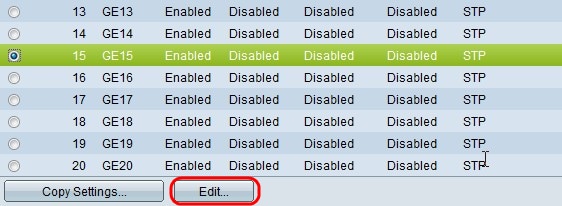
Étape 4. Sélectionnez la case d'option du port ou du LAG que vous souhaitez modifier, puis cliquez sur Edit. La fenêtre Edit STP Interface Setting s'affiche.

Étape 5. (Facultatif) Cliquez sur la case d’option correspondant à l’interface souhaitée dans le champ Interface.
- Port : dans la liste déroulante Port, sélectionnez le port à configurer. Cela affectera uniquement le port unique choisi.
- LAG : dans la liste déroulante LAG, sélectionnez le LAG à configurer. Cela affectera le groupe de ports défini dans la configuration du LAG.
Étape 6. Cochez Enable dans le champ STP pour activer STP sur l'interface.
Étape 7. Sélectionnez la case d'option correspondant à l'utilisation souhaitée de la liaison rapide dans le champ Port de périphérie. La liaison rapide est utilisée pour définir automatiquement un port à l'état de transmission lorsque le port se connecte. La liaison rapide optimise la convergence STP.
- Enable : active immédiatement la liaison rapide.
- Auto : active la liaison rapide quelques secondes après l'activation de l'interface. Cela permet au protocole STP de résoudre les boucles avant que la liaison rapide ne soit activée.
- Disable : désactive la liaison rapide.
Étape 8. Cochez Enable dans le champ Root Guard pour activer Root Guard sur l'interface. Cette option permet d’imposer l’emplacement du pont racine dans le réseau. Root Guard est utilisé pour empêcher un nouveau périphérique connecté de prendre le relais en tant que pont racine.
Étape 9. Cochez Enable dans le champ BPDU Guard pour activer la protection BPDU (Bridge Protocol Data Unit) sur l'interface. La protection BPDU permet à l'utilisateur d'appliquer les frontières du domaine STP sur le port et de maintenir la topologie active prévisible. Les périphériques connectés à un port sur lequel BPDU est activé ne peuvent pas affecter la topologie STP. Lorsque le commutateur reçoit une trame BPDU sur le port avec la protection BPDU activée, le port est désactivé et une interruption SNMP est générée.
Étape 10. Cliquez sur la case d'option correspondant à l'option souhaitée dans le champ BPDU Handling. Cela détermine la façon dont les paquets BPDU sont gérés lorsque le protocole STP est désactivé sur le port. Les unités BPDU sont utilisées pour transmettre des informations STP.
Étape 11. Cliquez sur la case d'option correspondant au coût de chemin souhaité dans le champ Coût du chemin. Le coût du chemin est le coût du port au port racine. Le protocole STP utilise cette valeur pour garantir une topologie sans boucle. Les options disponibles pour le coût du chemin sont les suivantes :
- Utiliser les paramètres globaux — Utilise les paramètres définis sur le
- page État STP et paramètres globaux.
- Filtering : filtre les paquets BPDU lorsque le protocole STP est désactivé sur l'interface.
- Inondation : transmet les paquets BPDU à toutes les interfaces lorsque le protocole STP est désactivé sur l'interface.
- Utiliser la valeur par défaut : utilise le coût par défaut généré par le système.
- Défini par l'utilisateur — Saisissez une valeur pour le coût du chemin dans le champ Défini par l'utilisateur.
Étape 12. Dans la liste déroulante Priorité, sélectionnez la valeur de priorité de l'interface. La valeur de priorité détermine le choix du port lorsqu’un pont a deux ports connectés en boucle. Plus la valeur est faible, plus la priorité du port sur le pont est élevée.
Ces champs affichent les statistiques de l'interface :
- Port State : état actuel du port spécifié.
- Disabled : STP est désactivé sur le port. Le port transfère le trafic et apprend les adresses MAC.
- Blocking : le port est bloqué. Le port ne peut pas transférer le trafic ni apprendre les adresses MAC. Le port peut transférer des données BPDU.
- Écoute : le port ne peut pas transférer le trafic et ne peut pas apprendre les adresses MAC.
- Apprentissage : le port ne peut pas transférer le trafic mais peut apprendre de nouvelles adresses MAC.
- Forwarding : le port peut transférer le trafic et apprendre de nouvelles adresses MAC.
- Designated Bridge ID : priorité du pont et adresse MAC du pont désigné.
- Designated Port ID : priorité et interface du port sélectionné.
- Designated Cost : coût du port faisant partie de la topologie STP. Les ports dont les coûts sont moins élevés sont moins susceptibles d’être bloqués si le protocole STP détecte des boucles.
- Forward Transitions : nombre de fois où le port est passé de l'état de blocage à l'état de transmission.
- Speed : vitesse du port.
- LAG : LAG auquel le port appartient. Les paramètres LAG remplacent les paramètres de port.
Étape 13. Cliquez sur Apply.
L'image ci-dessous décrit les modifications apportées après la configuration.
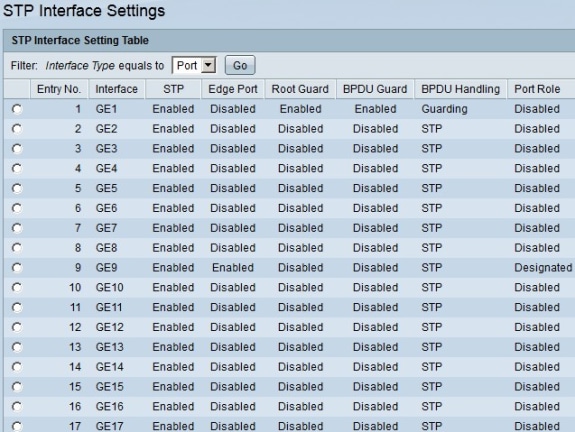
Remarque : pour appliquer une configuration STP d'un seul port à plusieurs ports, reportez-vous à la section Appliquer une configuration STP à plusieurs ports.
Application d'une configuration STP à plusieurs ports
Cette section explique comment appliquer une configuration STP d'un seul port à plusieurs ports.
Étape 1. Connectez-vous à l'utilitaire de configuration Web et choisissez Spanning Tree > STP Interface Settings. La page STP Interface Settings s'ouvre :

Étape 2. Cochez la case d'option du port dont vous souhaitez appliquer la configuration à plusieurs ports.
Étape 3. Cliquez sur Copier les paramètres. La fenêtre Copier les paramètres s'affiche.
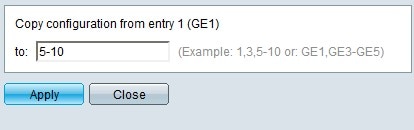
Étape 4. Dans le champ à, saisissez la plage de ports qui auront la même configuration STP que celle du port choisi à l'étape 2. Vous pouvez utiliser les numéros de port ou le nom des ports comme entrée. Vous pouvez entrer chaque port séparé par une virgule, par exemple 1, 3, 5 ou GE1, GE3, GE5 ou vous pouvez entrer une plage de ports, par exemple 1-5 ou GE1-GE5.
Étape 5. Cliquez sur Apply pour enregistrer votre configuration.
L'image ci-dessous illustre l'application d'une configuration de sécurité à un seul port à plusieurs ports.

Historique de révision
| Révision | Date de publication | Commentaires |
|---|---|---|
1.0 |
13-Dec-2018 |
Première publication |
 Commentaires
Commentaires